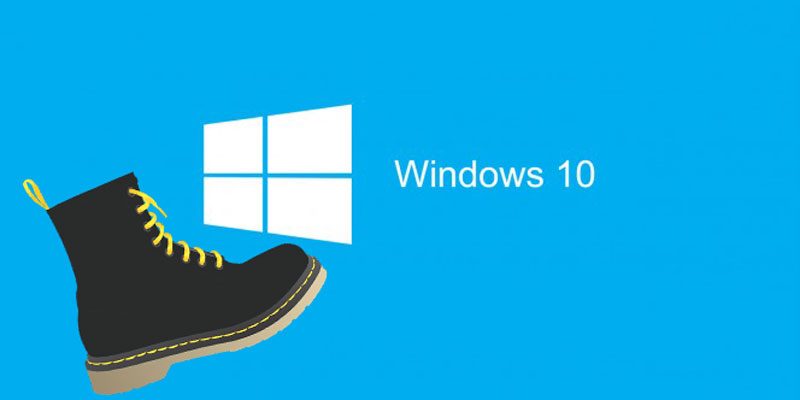ویندوز 10 بر خلاف نسخه های قبلی سرعت بهتری دارد هم در محیط ویندوز هم هنگام بالا آمدن سیستم عامل ، ولی بدلیل بروز رسانی های خودکار ویندوز که در پس زمینه انجام می شود ، نصب نرم افزارهای غیر استاندارد ، آپدیت کردن درایورها ، ویروسی شدن و موارد دیگر ممکن است سرعت بالا آمدن ویندوز کند شده باشد که در ادامه سه روش برای رفع این مشکل توضیح داده می شود که امیدوارم مفید باشد . برای بهبود سرعت خود ویندوز هم می توانید از آموزش "افزایش سرعت ویندوز 10 (10 روش کاربردی)"استفاده کنید .
همانطور که در ابتدای توضیحات به آن اشاره کرده ام ممکن است دلایلی زیادی برای کند شدن لود ویندوز 10 وجود داشته باشد که نیاز به بررسی دقیق دارد . بیشتر کاربران در این مواقع به این مهم اشاره می کنند که مثلا در این بازه زمانی سیستم درست کار میکرده ولی بعد از انجام اینکار این مشکل بوجود آمده است . در این شرایط بهتر است با Restore Point برگردید به تاریخ بعد از نصب یا بروز رسانی ، به شرطی که از قبل Restore Point فعال شده باشد .
آموزش مرتبط : 3 روش برای غیر فعال کردن آپدیت ویندوز 10
فعال کردن Fast Startup
به طور کلی سرعت یک کامپیوتر اول به قطعات سخت افزاری بستگی دارد ، دوم مربوط می شود به تنظیمات ویندوز .
ویندوز ۱۰ از ویژگی ها و تکنیک های مختلفی برای عملکرد سریع تر و زمان بوت شدن استفاده می کند.
Fast Startup یکی از همین ویژگی هاست که همراه با ویندوز ۸ معرفی شد که ترکیبی از تکنیک های هیبرنیشن و فرآیند خاموش شدن رایانه برای کاهش زمان بوت بصورت قابل توجه است.این ویژگی در هنگام نصب ویندوز ۱۰ به صورت پیش فرض فعال است. با این وجود شما ممکن است تعجب کنید که چرا زمان بوت رایانه شما آهسته است. دلیل آن ممکن است ارتقا از ویندوز ۸٫۱ باشد و در ویندوز قدیمی این ویژگی غیرفعال بوده باشد یا حتی ممکن است سیستم عامل در هنگام نصب این ویژگی را فعال نکند. اکنون اگر می خواهید دوباره زمان بوت رایانه خود را کاهش دهید می توانید از این آموزش استفاده کنید تا Fast Startup را فعال کنید.
1. در کادر جستجو دستور Power Options را تایپ کرده و بر روی کلید اینتر کلیک کنید .
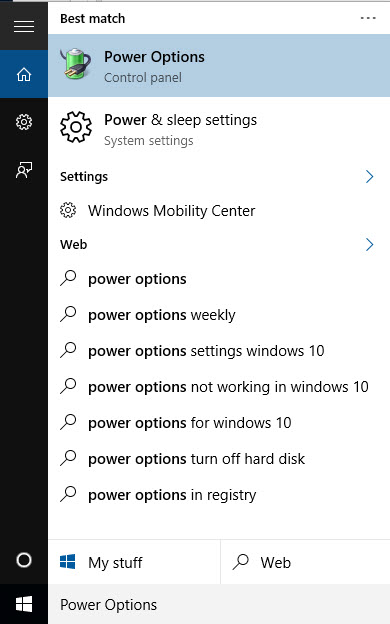
2. صفحه تنظیمات باز می شود . از میان گزینه های سمت چپ بر روی Require a password on wakeup کلیک کنید .
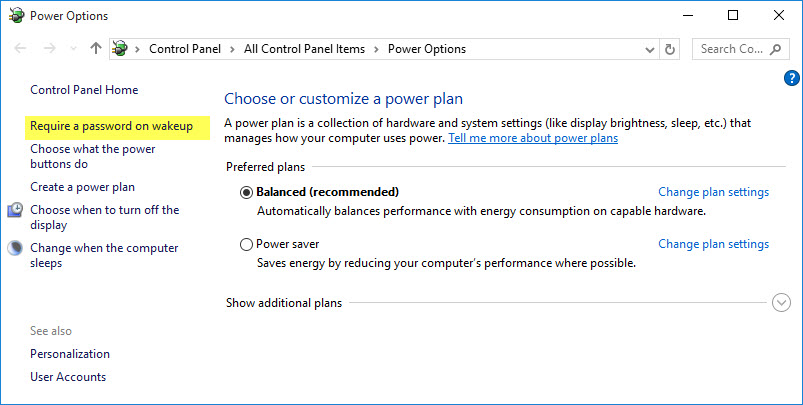
3.برای انجام تنظیمات ابتدا گزینه Change settings that are currently unavailable را انتخاب کنید.نکته: اگر می بینید گزینه Turn on fast startup (recommended) در قسمت Shutdown settings تیک نخورده است بدانید که این ویژگی روی رایانه شما فعال نیست.
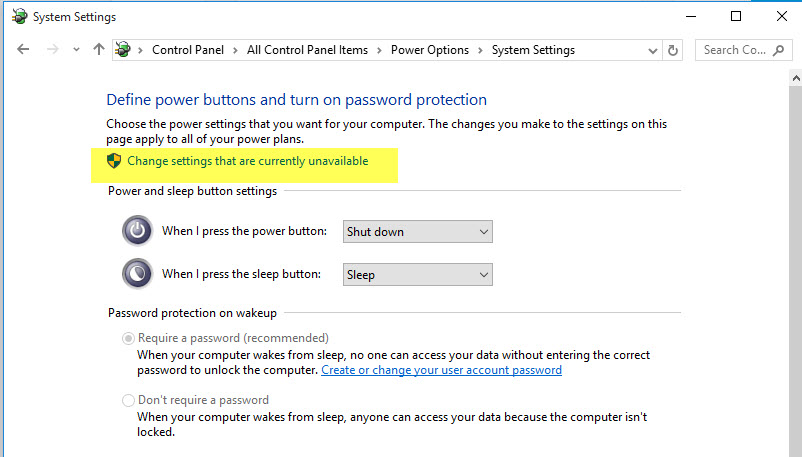
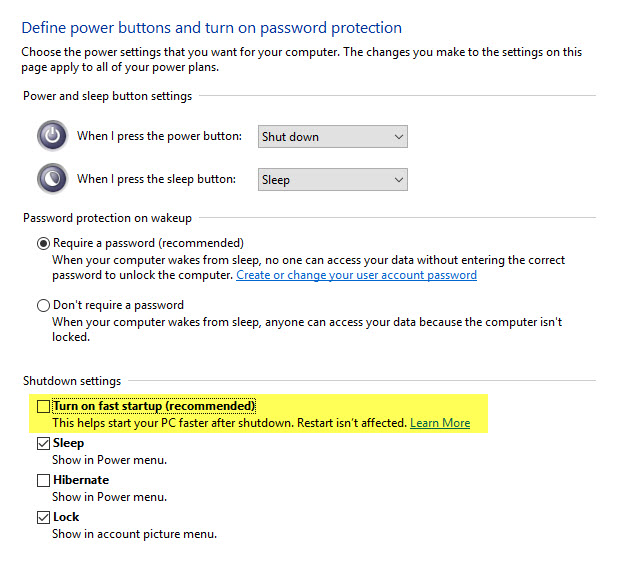
4. برای فعال کردن Fast Startup تیک گزینه Turn on fast startup (recommended) را بزنید و سپس برای تایید تغییرات روی Save changes کلیک کنید.
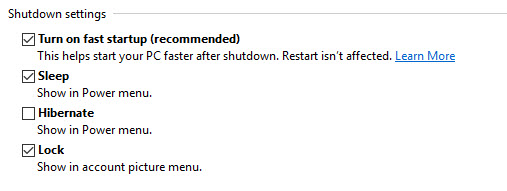
گرچه ویژگی Fast Startup گزینه ای عالی است که سرعت بوت ویندوز ۱۰ را به مقدار قابل توجهی نسبت به ویندوز ۷ افزایش می دهد. اما توجه کنید که همیشه سریع تر، بهتر نیست و این بستگی به تنظیمات سیستم شما دارد و در برخی سیستم ها بهتر است این گزینه خاموش باشد. برای مثال Fast Startup می تواند موجب مشکلاتی در بوت شود. همچنین توصیه نمی شود که این ویژگی را روی سیستم هایی با فضای بسیار محدود فعال کنید زیرا ممکن است به درستی کار نکند. اگر شما یک پارتیشن جدا ایجاد کرده اید و بوت دوگانه ویندوز ۱۰ (یا ویندوز ۸٫۱) را تنظیم کرده اید داده هایی که روی ویندوز دیگر یا پلتفرم دیگر در پارتیشن جدا دارید ذخیره نمی شوند. در این موارد ممکن است داده هایتان را از دست بدهید. Fast Startup سعی می کند تا از تغییر کردن ساختار فایل های سیستم اول شما محافظت کند.
غیر فعال کردن برنامه های Start
هیچ سیستم عامل وجود ندارد که نرم افزاری بر روی آن نصب نشده باشد مگر بدلایل خاص و استثناء . زیرا برای استفاده کامل از کامپیوتر باید برنامه نصب کنیم .
میدانید چند درصد برنامه های نصب شده هنگام روشن کردن سیستم با ویندوز لود می شوند ؟
اگر Task Manager را باز کنید با لیستی از نرم افزارها روبرو می شوید که نصب کرده اید ولی نه با کارایی آن آشنا هستید نه از آن استفاده می کنید . (البته نه همه کاربران)
بعضی از کاربران برنامه هایی را روی ویندوز install می کنند که جهت تست یا یکبار استفاده کاربرد دارد و فراموش می کنند بعد از یک بازه زمانی آن را حذف کنند . هر برنامه ای که روی ویندوز نصب می شود از منابع سخت افزاری کامپیوتر استفاده می کند . چه در حالت اجرا چه در حالت فعال نبودن .
بعضی از این نرم افزارها با بوت شدن ویندوز بالا می آیند و همین موضوع باعث کاهش سرعت سیستم عامل می شود .
کلیدهای ترکیبی Ctrl+Shift+Esc را همزمان بفشارید تا Task Manager فعال شود . بر روی تب Startup کلیک کنید .
برنامه هایی که با شروع ویندوز لود می شوند لیست شده است . کافیست به غیر از آنتی ویروس روی تک تک نرم افزار کلیک راست کرده و گزینه Disable را انتخاب کنید .
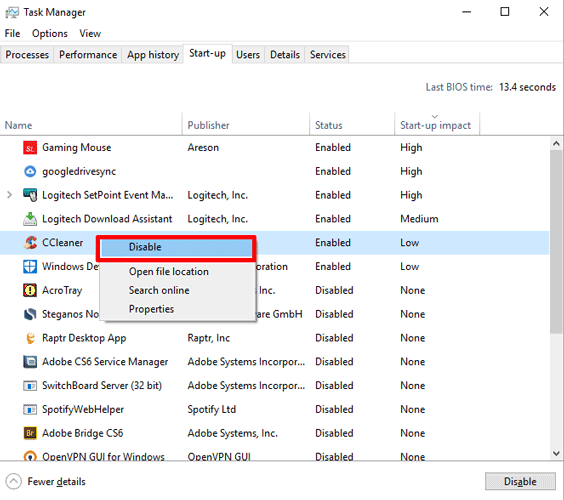
استفاده از Ram و SSD
اگر میدانید قطعات سخت افزار شما ضعیف است و همیشه با کند بودن سیستم عامل دست و پنجره نرم می کنید ، پیشنهاد میکنم اولین کار خرید SSD باشد . حداقل ، سرعت SSD نسبت به هارد دیسک 3 برابر می باشد . همین افزایش سرعت ، لود سیستم عامل شما را طوری افزایش میدهد که برای بار اول شاید تعجب کنید که چطور ویندوز بالا آمد .

اگر سخت افزار ضعیفی داشته باشید ، هرچقدر هم که تنظیمات را درست انجام بدهید باز مشکل کندی سرعت را دارید و کاری نمی توان کرد .
به همین دلیل پیشنهاد میکنم اگر مشکل سیستم شما با مراحل نرم افزاری و از طریق ویندوز حل نشد حتما قطعات کامپیوتر خودتان را در صورت امکان ارتقا بدهید .
لطفا نظر خودتان را برای ما ارسال کنید تا نقاط قوت و ضعف مطالب مشخص شده و در جهت بهبود کیفیت محتوای سایت بتوانیم قدم موثر تری برداریم .